फ़ोटोशॉप CS3 और CS4 में कलर पिकर शॉर्टकट कैसे सक्षम करें
फोटोशॉप / / March 18, 2020
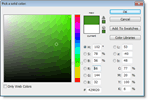 जब से एलसीडी मॉनिटर की शुरुआत हुई है, स्क्रीन आकार बड़ा और बड़ा हो रहा है। जब मैं फुल-स्क्रीन मोड में एक 26 "मॉनिटर पर काम कर रहा हूं, तो आखिरी चीज जो मैं फ़ोटोशॉप में कुछ पेंट करना चाहता हूं, वह यह है कि एक नए रंग का चयन करने के लिए इसे पूरे रास्ते में स्क्रॉल करना होगा। इसके अलावा, यदि आप 'हॉटकी मास्टर' हैं, तो आप अपने टूलबार को पूरी तरह से निष्क्रिय कर सकते हैं और अपना सेटअप देख सकते हैं, लेकिन रंग पिकर को खोलने के लिए हॉटकी के बिना यह असंभव है। अच्छी खबर है, मैं एक तय मिल गया!
जब से एलसीडी मॉनिटर की शुरुआत हुई है, स्क्रीन आकार बड़ा और बड़ा हो रहा है। जब मैं फुल-स्क्रीन मोड में एक 26 "मॉनिटर पर काम कर रहा हूं, तो आखिरी चीज जो मैं फ़ोटोशॉप में कुछ पेंट करना चाहता हूं, वह यह है कि एक नए रंग का चयन करने के लिए इसे पूरे रास्ते में स्क्रॉल करना होगा। इसके अलावा, यदि आप 'हॉटकी मास्टर' हैं, तो आप अपने टूलबार को पूरी तरह से निष्क्रिय कर सकते हैं और अपना सेटअप देख सकते हैं, लेकिन रंग पिकर को खोलने के लिए हॉटकी के बिना यह असंभव है। अच्छी खबर है, मैं एक तय मिल गया!
द्वारा लिखित फ़ोटोशॉप स्क्रिप्ट का उपयोग करना मैथियास स्क्यूत्ज़, आप अपने बहुत ही हॉटकी असाइन कर सकते हैं रंग पैलेट को खोलें कहीं से भी फ़ोटोशॉप में। ध्यान रखें कि यह नहीं है मूल रूप से समर्थित चूंकि Adobe अभी भी रेत में अपना सिर रखता है, इसलिए स्क्रिप्ट का उपयोग करना ऐसा करने का एकमात्र तरीका है।
मैथियास के अनुसार, इस स्क्रिप्ट को CS1, CS2, CS3 और CS4 के साथ काम करना चाहिए। हालाँकि, मैंने इसका केवल CS4 के साथ परीक्षण किया है, और यह कि हम नीचे-नीचे के हावभाव में क्या देख रहे हैं। का आनंद लें!
कैसे एक हॉटकी असाइन करने के लिए जल्दी से रंग पिकर पैलेट फ़ोटोशॉप में खोलें
शुरू करने से पहले, सुनिश्चित करें कि फ़ोटोशॉप बंद है या फिर आपको बस इसे चरण 5 पर पुनरारंभ करना होगा।
1. हॉटकी स्क्रिप्ट के साथ कलर पिकर डाउनलोड करें, और फिर दाएँ क्लिक करें ।ज़िप फ़ाइल तथा उद्धरणयह डेस्कटॉप के लिए।
डाउनलोड लिंक: फोटोशॉप कलर पिकर शॉर्टकट / हॉटकी स्क्रिप्ट
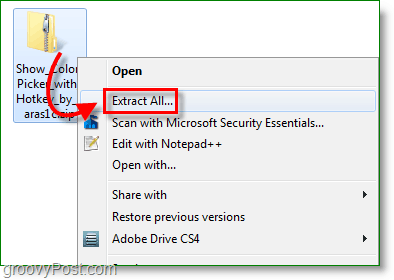
2. दाएँ क्लिक करेंxshock_ShowColorPicker.js तथा चुनते हैंकट गया।
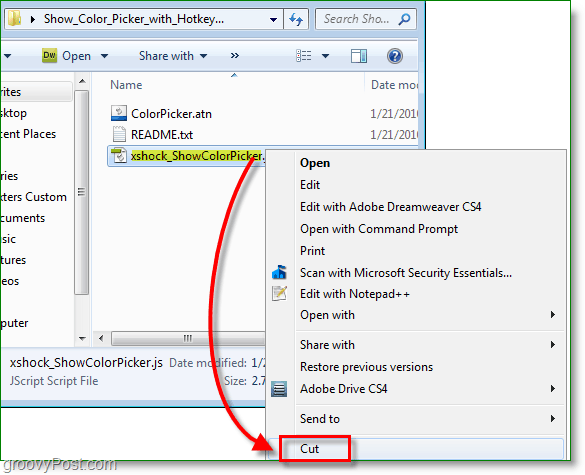
3. ब्राउज़ सेवा C: \ Program Files \ Adobe \ Adobe Photoshop CS4 (64 बिट) \ Presets \ Scripts तथा पेस्ट करें xshock… फ़ाइल यहाँ।

4. आप एक अनुमति अनुरोध देखेंगे; ऐसा करने के लिए आपको एक व्यवस्थापक के रूप में लॉग इन करना पड़ सकता है। क्लिक करेंठीक जारी रखने के लिए।
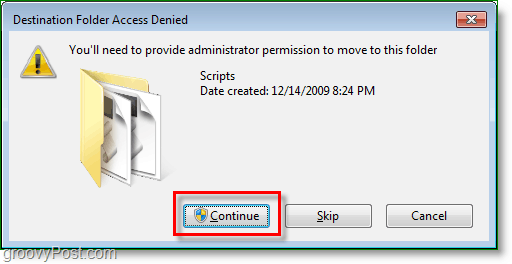
5. एक बार फाइल ट्रांसफर हो जाए, खुला हुआफोटोशॉप और फिर दबाएँF9 या क्लिक करें मेनू खिड़की > क्रिया.
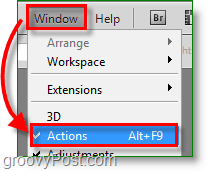
6. क्लिक करें ऊपरी-दाएँ बटन क्रिया विंडो की। चुनते हैंलोड क्रिया।
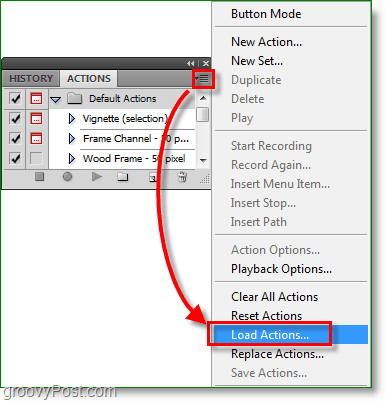
7. ब्राउज़ को ColorPicker.atn फ़ाइल हम अभी क्षणों पहले निकाली गई। क्लिक करें यह और फिर भार.
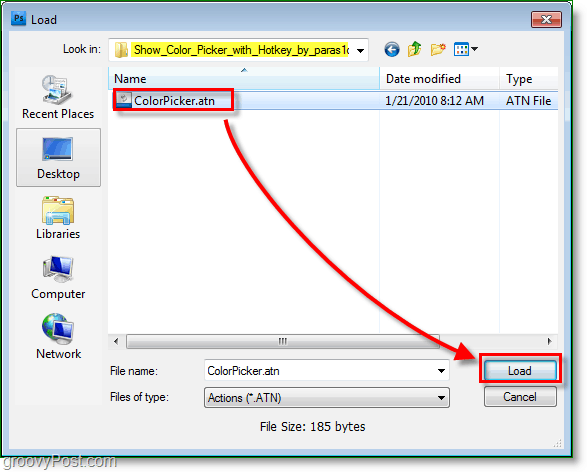
8. क्लिक करें संपादित करें मेनू और चुनते हैंकुंजीपटल अल्प मार्ग (या Alt + Shift + Ctrl + K दबाएं
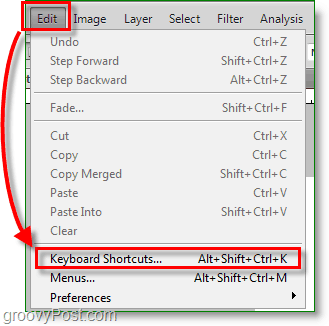
9. सेट इसके लिए शॉर्टकट: आवेदन करने के लिए मेनू। फिर ब्राउज़ के अंतर्गत फ़ाइल के लिए नीचे स्क्रिप्ट> तथा डबल क्लिक करें XSHOCK_ShowColorPicker लाइन और दर्ज ए छोटा रास्ता हॉटकी (Shift + Ctrl + A) संयोजन। क्लिक करें स्वीकार करना जब हो जाए।
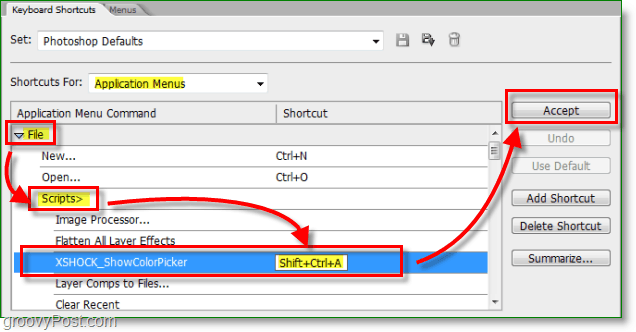
हम वहाँ चलें! अब जब भी आप दबाएँ आपका हॉटकी (Shift + Ctrl + A) यह रंग बीनने वाला खोल देगा! ध्यान देने वाली एक बात यह है कि यह एक स्क्रिप्ट है और रंग बीनने वाले को खोलने के लिए इसे पहले एक मुखौटा के साथ एक नई परत बनाना होगा। स्क्रिप्ट स्वचालित रूप से परत को मिटा देगा यदि आप क्लिक करेंठीक रंग बीनने वाले से बाहर निकलने के लिए, लेकिन अगर आप ऐसा नहीं करते हैं क्लिक करेंरद्द करना. यह विवरण एक छोटी सी झुंझलाहट साबित हो सकता है, लेकिन यह फ़ोटोशॉप के लिए जबरदस्त अतिरिक्त कार्यक्षमता के लिए इसे सही करने के लायक है!
यह मत भूलो कि अब आप अपने द्वारा डेस्कटॉप पर निकाली गई फ़ाइलों को पहले निकाल सकते हैं।
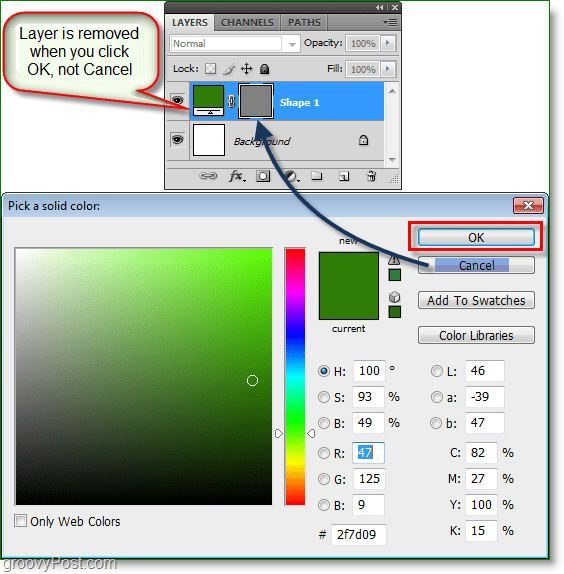
प्रश्न, टिप्पणियाँ? क्या आप एक फ़ोटोशॉप उत्साही हैं? हमें यह सुनना अच्छा लगता है कि आपको क्या कहना है!
